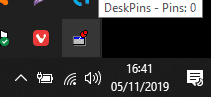Hay varias formas de asegurarse de que una ventana se mantenga encima de las demás. Necesitará descargar un programa externo para hacer esto. Hay varios, pero uno de los mejores es DeskPins.
Siga los pasos a continuación para anclar algo rápida y fácilmente en la parte superior de la pantalla.
Este es un software gratuito de código abierto que le permite anclar cualquier aplicación en la parte superior, sea la que sea. Ir a la Sitio web de DeskPins y descargue la versión adecuada para su máquina. Ejecute el ejecutable e instale el programa en la ubicación que elija.
- Ejecuta el programa.
Una vez que haya terminado de instalarlo, busque el archivo deskpins.exe en la carpeta donde lo instaló y ejecútelo. Aparecerá un nuevo icono en su barra de tareas. Al hacer clic derecho sobre él, aparecerá un menú y le permitirá seleccionar «Opciones».
Icono de DeskPin
- Establecer atajos de teclado y otras opciones
En la pestaña Método abreviado de teclado, puede configurar combinaciones de teclas específicas y métodos abreviados de teclado. Configúrelos como desee y también ajuste cualquier configuración adicional que desee cambiar. Cuando esté satisfecho con su configuración, cierre la ventana de opciones.
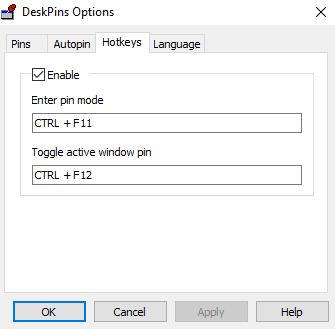 Opciones de DeskPin
Opciones de DeskPin
Ajustar la tasa de seguimiento puede ayudar si DeskPins ralentiza su computadora; una tasa más alta significa menos impacto en el rendimiento. Un valor más bajo hace que el eje responda mejor. También tiene una función Autopin disponible: le permite fijar automáticamente ciertos tipos de ventanas cuando están abiertas; por ejemplo, puede establecer una regla que fije automáticamente todas las instancias abiertas del Bloc de notas.
- Fija tu ventana favorita
Para fijar una ventana, vuelva a hacer clic con el botón derecho en el icono de la barra de estado y acceda al modo Pin. El cursor se convertirá en un alfiler: haga clic en la barra de título de la ventana que desea mantener siempre en la parte superior y aparecerá un alfiler en esa barra. Este será el color que configuró anteriormente en el menú de opciones. Por defecto, será rojo.
![]() Pin de oficina
Pin de oficina
Para desanclar la ventana, puede volver a hacer clic en el pin de color o hacer clic con el botón derecho en el icono de pestaña y seleccionar Eliminar todos los pines. Puede anclar varias ventanas: seguirán el mismo patrón de uso que de costumbre, es decir, la más reciente estará en la parte superior, mientras que las ventanas sin fijar estarán debajo de ellas.